- Autorius Jason Gerald [email protected].
- Public 2024-01-15 08:19.
- Paskutinį kartą keistas 2025-01-23 12:25.
Šis „wikiHow“moko jus, kaip neleisti paleisti paketinių failų iškart po atidarymo. Priklausomai nuo jūsų poreikių, yra keletas komandų, kuriomis galite atidėti paketinio failo vykdymą. Atminkite, kad prieš bandydami atidėti, turite turėti pakankamai žinių apie paketinių failų rašymą.
Žingsnis
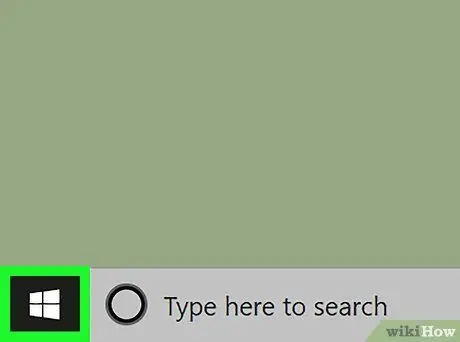
Žingsnis 1. Eikite į Pradėti
Padarykite tai spustelėdami „Windows“logotipą apatiniame kairiajame kampe.
Jei jau turite paketinį failą, kurį norite atidėti, dešiniuoju pelės mygtuku spustelėkite failą, tada spustelėkite Redaguoti norėdami atidaryti failą „Notepad“. Tai darydami galite praleisti kitus du veiksmus.

Žingsnis 2. Paleiskite „Notepad“
Įveskite užrašų knygelę į Pradėti, tada spustelėkite Užrašų knygelė rodomas lango Pradėti viršuje.
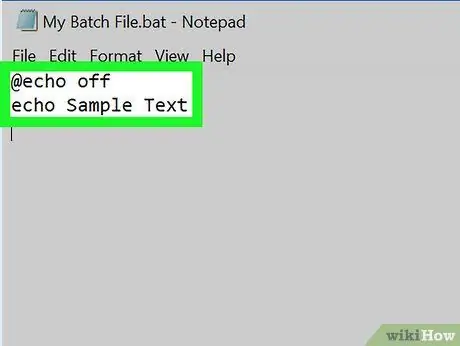
Žingsnis 3. Sukurkite paketinį failą
Šie failai dažnai prasideda nuo komandos
@ech išjungtas
. Parašę komandą, prireikus įveskite paketinio failo tekstą.
Žingsnis 4. Nurodykite, kaip norite atidėti failus
Yra trys pagrindinės komandos, kuriomis galima atidėti paketinius failus:
- PAUSE - paketinis failas bus pristabdytas, kol bus paspaustas standartinis klavišas (pvz., Tarpo klavišas).
- TIMEOUT - paketinis failas kelioms sekundėms (arba paspaudus klavišą) pristabdomas prieš paleidžiant iš naujo.
- PING - paketinis failas bus pristabdytas, kol jis negaus „pingback“iš nurodyto kompiuterio adreso. Paprastai failas bus pristabdytas tik tuo atveju, jei įtrauksite darbinį adresą.
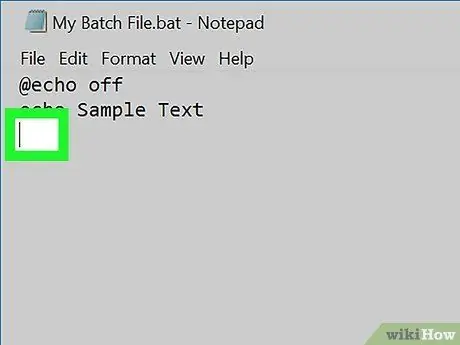
Žingsnis 5. Nuspręskite, kur sustabdyti failą
Paketinį failą galite sustabdyti bet kuriame kodo taške (jei naudojate, išsaugokite po komandos „Išeiti“). Slinkite žemyn, kol rasite tašką, kuriame norite atidėti paketinį failą, tada palikite tarpą tarp kodo prieš uždelsimo tašką ir kodo po jo.
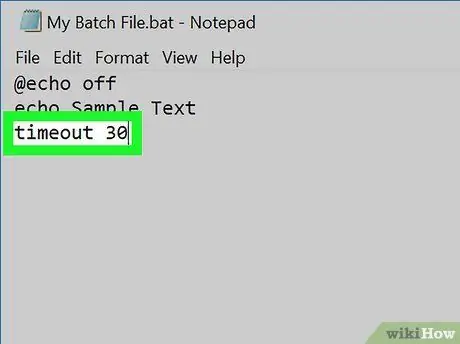
Žingsnis 6. Įveskite komandą
Priklausomai nuo pasirinktos komandos, atlikite vieną iš šių komandų:
- PAUSE - įveskite pause į eilutę. Čia nieko nepridėk.
-
TIMEOUT - įveskite skirtojo laiko laiką. Pakeiskite „laiką“sekundžių skaičiumi, kad atidėtumėte failą. Pvz., Jei norite atidėti paketinį failą 30 sekundžių, įveskite timeout 30.
Kad kiti negalėtų praleisti vėlavimo vienu mygtuko paspaudimu, įveskite timeout time /nobreak („laiką“pakeiskite vėlavimo sekundžių skaičiumi)
- PING - įveskite ping adresą. Pakeiskite „adresą“kompiuterio ar svetainės, kurią norite įvesti PING, IP adresu.
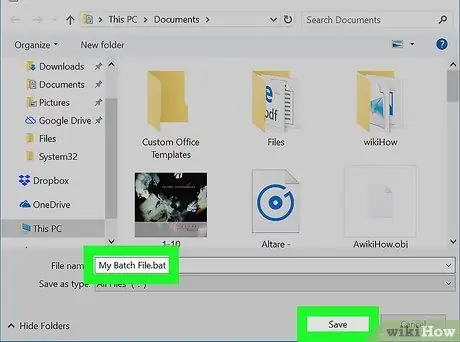
Žingsnis 7. Išsaugokite dokumentą kaip paketinį failą
Jei dokumentas dar nėra išsaugotas kaip paketinis failas, atlikite šiuos veiksmus:
- Spustelėkite Failas, tada pasirinkite Išsaugoti kaip….
- Įveskite failo pavadinimą ir.bat plėtinį (pvz., „Mano paketinis failas“pasikeis į „Mano paketinis failas.bat“).
- Spustelėkite išskleidžiamąjį laukelį „Išsaugoti kaip tipą“, tada spustelėkite Visi failai.
- Nurodykite saugojimo vietą, tada spustelėkite Sutaupyti.
Patarimai
- Paketinį failą galite paleisti bet kurioje „Windows“sistemoje dukart spustelėdami.
- „PAUSE“komandą geriausia naudoti, kai norite, kad vartotojas paleistų kitą paketinio failo dalį. „TIMEOUT“komanda puikiai tinka, kai norite, kad failas būtų paleistas automatiškai.
Įspėjimas
- Senoji „SLEEP“komanda neveikia „Windows 10“.
- Paketinio failo negalima paleisti „Mac“kompiuteryje.






